Safari eroaa suuresti sekä Chromesta ettäFirefox käyttöliittymän kannalta. Sillä on varmasti ominaisuuksia, joita nämä muut selaimet eivät, mutta vuosien mittaan se ei ole siirtynyt minimaaliseen käyttöliittymään, kuten Firefox on. Huomaat, että käyttöliittymän osalta selaimella on silti oma ainutlaatuinen ulkoasunsa. Yksi merkittävä ero on, että oletuksena Safari ei näytä koko URL-osoitetta. Se näyttää vain verkkotunnuksen. Jos haluat nähdä koko URL-osoitteen Safarissa, voit tehdä sen muuttamalla asetusta.

Näytä koko URL-osoite Safarissa
Avaa Safari ja siirry kohtaan Safari> Asetuksetvalikkopalkki. Siirry Asetukset-ikkunassa Lisäasetukset-välilehteen. Näet yläosassa vaihtoehdon nimeltä Älykäs hakukenttä. Ota käyttöön Näytä koko verkkosivun osoite -vaihtoehto ja saat täydelliset URL-osoitteet Safarissa kaikille verkkosivustoille.
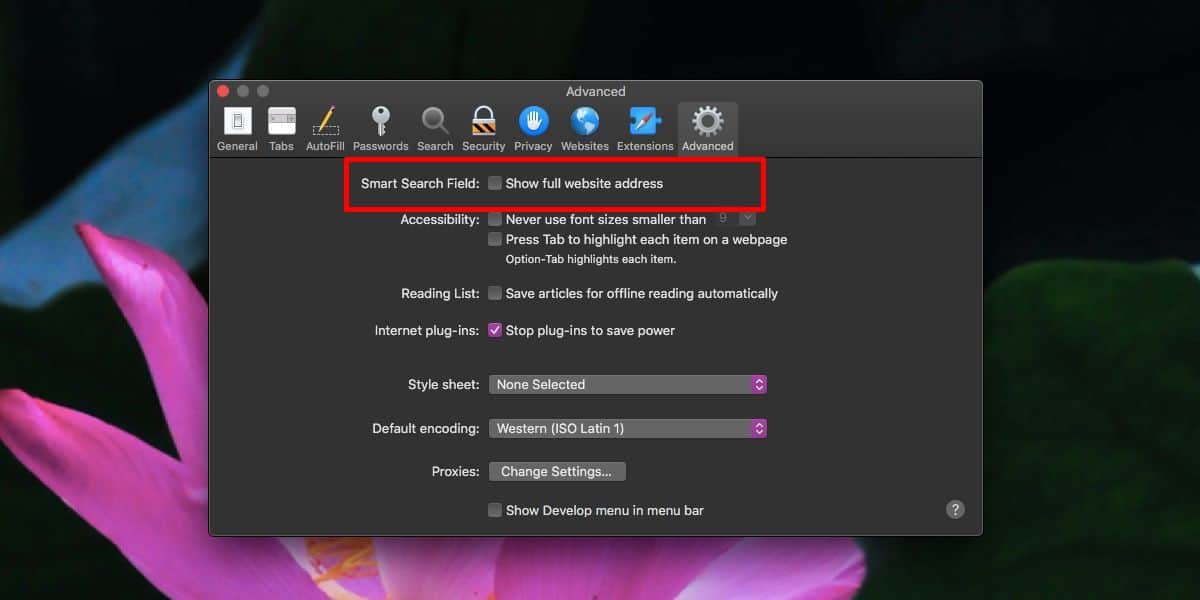
Monissa tapauksissa verkkosivuston verkkotunnus on todellakaikki mitä sinun on tiedettävä linkistä, kun se on avattu. Jos kuitenkin saman sivun sivuja on avoinna paljon, koko URL-osoite saattaa olla hyödyllisempi.
Safarin URL-palkkia ei suunnittelun perusteella ole tarkoitettu näytettäväksisinulle täydellinen URL-osoite. Kun muutat tätä asetusta Safarissa, se ei muuta URL-palkin kokoa. Tämä tarkoittaa, että jos URL on liian pitkä sopimaan, se kuitenkin katkaistaan.
Jos mietit, kuinka monta merkkiä URL-osoite onpalkki voi näyttää, se on 60. Tähän sisältyy ”www” verkkotunnuksen alussa, mutta se ei sisällä HTTPS tai HTTP alussa. Muut selaimet ohittavat www-osan, mutta näyttävät HTTP / HTTP URL-palkissa. Koska URL-palkin pituus ei rajoita niitä, sillä ei todellakaan ole väliä.
Safari ei anna käyttäjien mukauttaa käyttöliittymää. Aikaisemmin selaimen / macOS: n vanhemmissa versioissa oli tapa, jolla osoitepalkkia voidaan suurentaa / suurentaa napsauttamalla ja vetämällä. Tämä vaihtoehto poistettiin Sierrassa, joka julkaistiin muutama vuosi sitten. Vaihtoehtoa ei koskaan palautettu, joten Mojavessa sinun on työskenneltävä käyttämäsi URL-palkin kanssa. On myös epätodennäköistä, että siellä on laajennus, joka voi muuttaa tämän. Jopa URL-palkin napsauttaminen ei paljasta sitä kaikkia, se valitsee automaattisesti kokonaisen URL-osoitteen ja jos käytät Command + C-pikakuvaketta, voit kopioida sen kaiken.












Kommentit